 |
 |
|
||
 |
||||
Drucken auf Briefumschlägen

Briefumschläge einlegen
Informationen zum Einlegen von Briefumschlägen finden Sie im folgenden Abschnitt.
 Siehe Druckbereich
Siehe Druckbereich
Druckereinstellungen für Windows
 |
Greifen Sie auf die Druckereinstellungen zu.
|

 |
Klicken Sie auf die Registerkarte Main (Haupteinstellungen), und wählen Sie anschließend eine der folgenden Quality Option (Qualitätsoption)-Einstellungen aus:
|
Text für die meisten Briefumschläge
Text & Image (Text & Bild) zum Drucken von Bildern auf einen Briefumschlag
 |
Wählen Sie als Einstellung für Source (Quelle) die Option Sheet (Einzelblatteinzug) aus.
|
 |
Wählen Sie als Einstellung für Type (Typ) die Option Envelope (Umschlag) aus.
|
 |
Wählen Sie das gewünschte Briefumschlagformat aus den verfügbaren Einstellungen für Size (Format) aus. Sie können auch ein eigenes Papierformat definieren. Weitere Informationen finden Sie in der Online-Hilfe.
|
 |
Wählen Sie als Einstellung für Orientation (Ausrichtung) die Option Landscape (Querformat) aus.
|
 |
Klicken Sie auf OK, um das Dialogfeld mit den Druckereinstellungen zu schließen.
|
 |
Drucken Sie den Briefumschlag.
|
Druckereinstellungen für Mac OS X 10.5, 10.6 oder 10.7
Führen Sie die folgenden Schritte durch, um die Druckereinstellungen anzupassen.
 |
Rufen Sie das Dialogfeld Print (Drucken) auf.
|

 |
Klicken Sie auf die Schaltfläche
 , um dieses Dialogfeld zu erweitern. , um dieses Dialogfeld zu erweitern. |
 |
Wählen Sie den verwendeten Druckertreiber als Einstellung für Printer (Drucker) aus und wählen Sie anschließend als Paper Size (Papierformat) ein geeignetes Briefumschlagformat aus. Sie können auch ein eigenes Briefumschlagformat definieren. Weitere Informationen finden Sie in der Online-Hilfe.
|

 |
Wählen Sie als Einstellung für Orientation (Ausrichtung) die Option Landscape (Querformat) aus.
|
 Hinweis:
Hinweis:|
Je nach Anwendung sind einige Optionen dieses Dialogfelds nicht verfügbar. Klicken Sie in diesem Fall auf Page Setup (Papierformat) im File (Dateimenü) Ihrer Anwendung und nehmen Sie dort geeignete Einstellungen vor.
|
 |
Wählen Sie Print Settings (Druckereinstellungen) aus dem Popup-Menü aus.
|
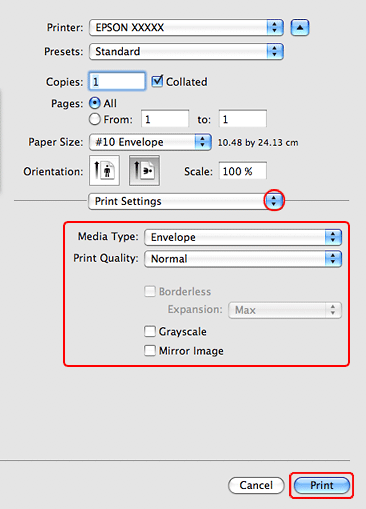
 |
Nehmen sie die für den Druckvorgang gewünschten Einstellungen vor. Weitere Informationen zu den Print Settings (Druckereinstellungen) finden Sie in der Online-Hilfe.
|
 |
Klicken Sie auf Print (Drucken), um den Druckvorgang zu starten.
|
Druckereinstellungen für Mac OS X 10.4
 |
Rufen Sie das Dialogfeld Page Setup (Papierformat) auf.
|

 |
Wählen Sie in Format for (Format für) den verwendeten Drucker.
|
 |
Wählen Sie die passende Briefumschlaggröße als Paper Size (Papierformat) aus. Sie können auch ein eigenes Briefumschlagformat definieren. Weitere Informationen finden Sie in der Online-Hilfe.
|
 |
Wählen Sie als Einstellung für Orientation (Ausrichtung) die Option Landscape (Querformat) aus.
|
 |
Klicken Sie zum Schließen des Dialogfelds Page Setup (Papierformat) auf OK.
|
 |
Rufen Sie das Dialogfeld Print (Drucken) auf.
|

 |
Wählen Sie den verwendeten Drucker unter Printer (Drucker) aus, und nehmen Sie anschließend geeignete Einstellungen für Copies & Pages (Kopien & Seiten) vor.
|
 |
Wählen Sie Print Settings (Druckereinstellungen) aus dem Popup-Menü aus.
|

 |
Wählen Sie die Option Envelope (Umschlag) für Media Type (Medium) und nehmen Sie die gewünschten Druckereinstellungen vor. Weitere Informationen zu den Print Settings (Druckereinstellungen) finden Sie in der Online-Hilfe.
|
 |
Klicken Sie auf Print (Drucken), um den Druckvorgang zu starten.
|
